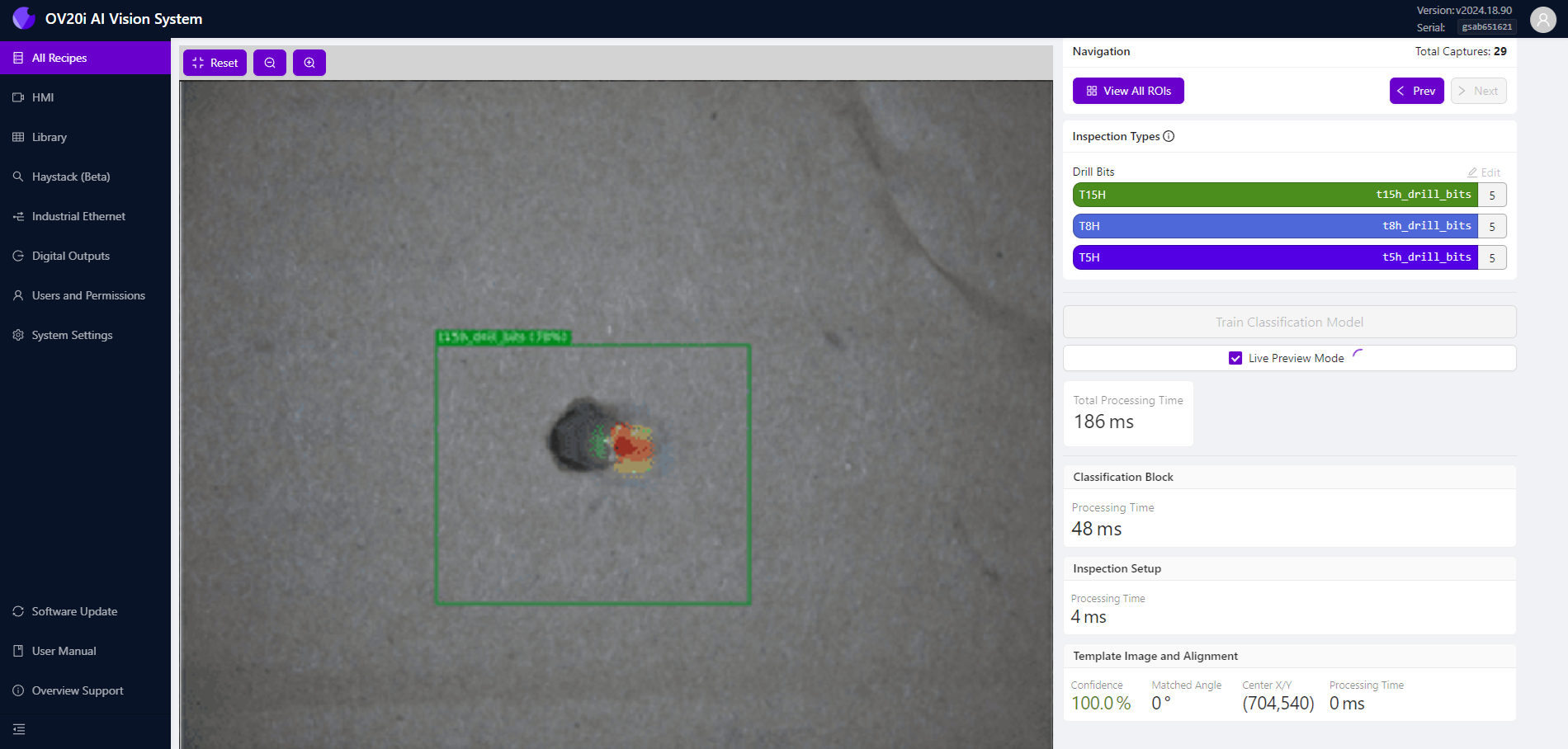- 22 Dec 2024
- Imprimir
- DF
Usando Classificacion
- Actualizado el 22 Dec 2024
- Imprimir
- DF
Descarga la receta de ejemplo aquí.
Creando un clasificador básico de ROI único.
Paso 1 :
Para crear tu primer modelo clasificador nuevo, debes navegar a tu página de todas las recetas y seleccionar "Nueva Receta". Después de eso, tendrás que hacer clic en el botón "Editar" para iniciar el proceso de creación de tu primer modelo clasificador.
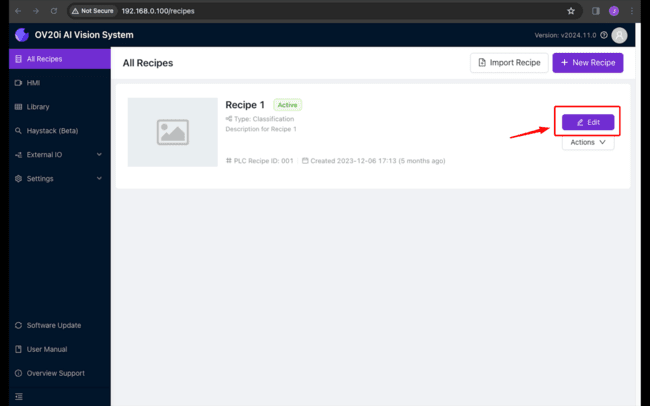
Paso 2 :
Renombra tu receta con un nombre que refleje la aplicación específica en la que estás trabajando. Una vez hecho esto, haz clic en "configurar imagen" para comenzar a configurar tu cámara OV20i para esa aplicación particular.
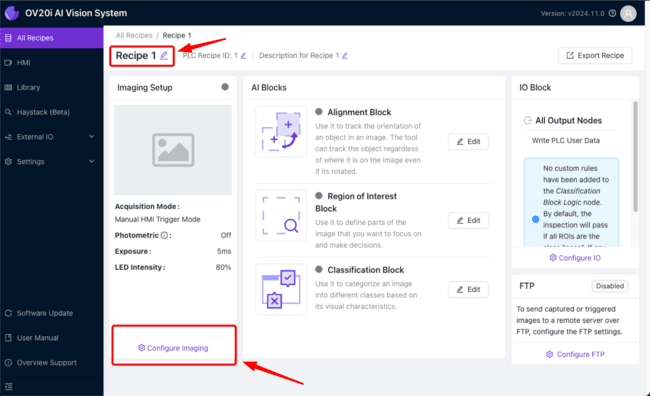
Paso 3 :
Al configurar la cámara, es fundamental tomar el tiempo necesario para ajustar correctamente todos los parámetros. Esto incluye enfocar la cámara en la región de interés, que es el área específica en la imagen que contiene el objeto o característica que deseas analizar. Puedes ajustar el enfoque utilizando el control deslizante o introduciendo el valor manualmente.
Otro ajuste crítico de la cámara que debes configurar correctamente es la exposición, que controla la cantidad de luz que entra en la cámara. Puedes ajustar la exposición utilizando el control deslizante o introduciendo el valor manualmente.
Optimizar las condiciones de iluminación también es crucial para obtener resultados precisos y confiables. Debes asegurarte de que las condiciones de iluminación sean adecuadas para el tipo de análisis que deseas realizar. Por ejemplo, si estás analizando una superficie reflectante, es posible que necesites ajustar la iluminación para evitar reflejos o brillos. Esto se puede seleccionar bajo el patrón de luz LED. Además de estos ajustes de cámara, puedes configurar luces diseñadas internamente para la cámara y obtener varios patrones para identificar defectos que pueden ser visibles bajo diferentes condiciones de reflexión.
Ajustar correctamente el gamma también es importante. El gamma es una medida del contraste entre las áreas claras y oscuras de una imagen. Ajustar correctamente el gamma puede ayudarte a ver más detalles en la imagen y facilitar la identificación de defectos o características de interés.
Una vez que todos estos ajustes estén configurados, simplemente haz clic en "guardar" para aplicarlos y comenzar a usar la cámara para tu análisis.
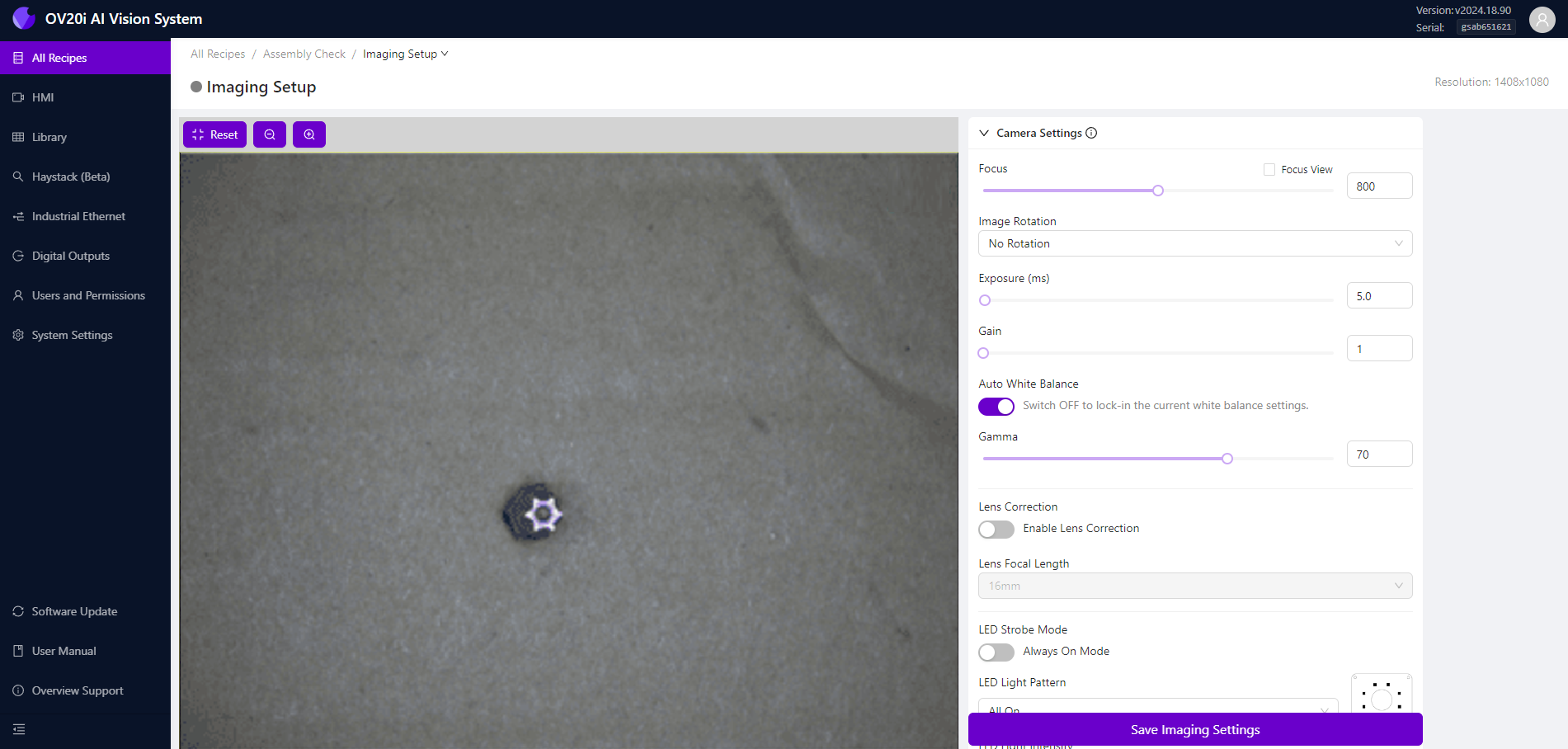
Paso 3.5 : Al hacer clic en el nombre de la receta, volverás a esta pantalla desde donde podrás navegar al bloque de alineación para configurar la alineación de la cámara.
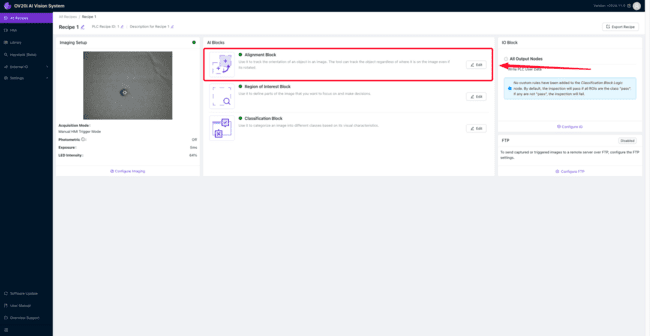
Paso 4 : Una vez que estés en la página de alineación, puedes capturar la última imagen y alinearla según tu condición deseada. Sin embargo, dado que este paso no es necesario para tu tarea actual, puedes omitirlo. Una vez que hayas realizado los ajustes necesarios, simplemente haz clic en "guardar" para aplicarlos.the changes and move on to the next step.
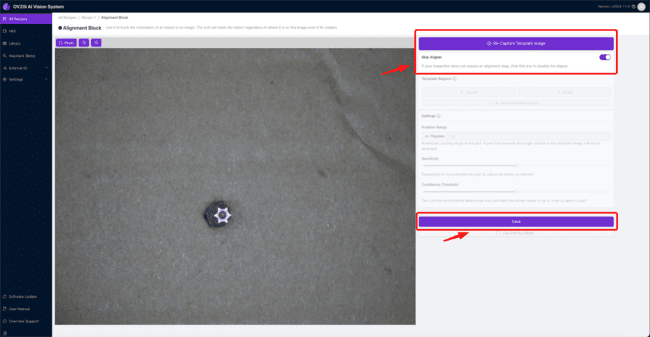
Paso 4.5 : Ahora navegamos al bloque de Región de Interés o RIO.
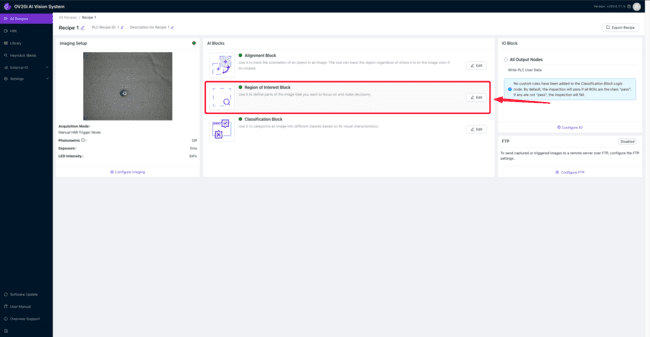
Paso 5 : Para este caso particular, la inspección estará centrada en un tipo de broca. Sin embargo, puedes seleccionar un tipo de inspección diferente según tu caso de uso específico y ajustar la región en consecuencia.
Una vez que hayas seleccionado el tipo de inspección adecuado, puedes ajustar la región de interés para asegurarte de que la cámara esté enfocada en el área correcta. Esto se puede hacer arrastrando las esquinas del cuadro de región de interés para ajustar su tamaño y posición. Es crucial asegurarse de que la región de interés esté correctamente alineada con el objeto que deseas analizar para obtener resultados más precisos.
Una vez ajustada la región de interés, simplemente haz clic en "guardar" para aplicar los cambios y continuar con el proceso de inspección.
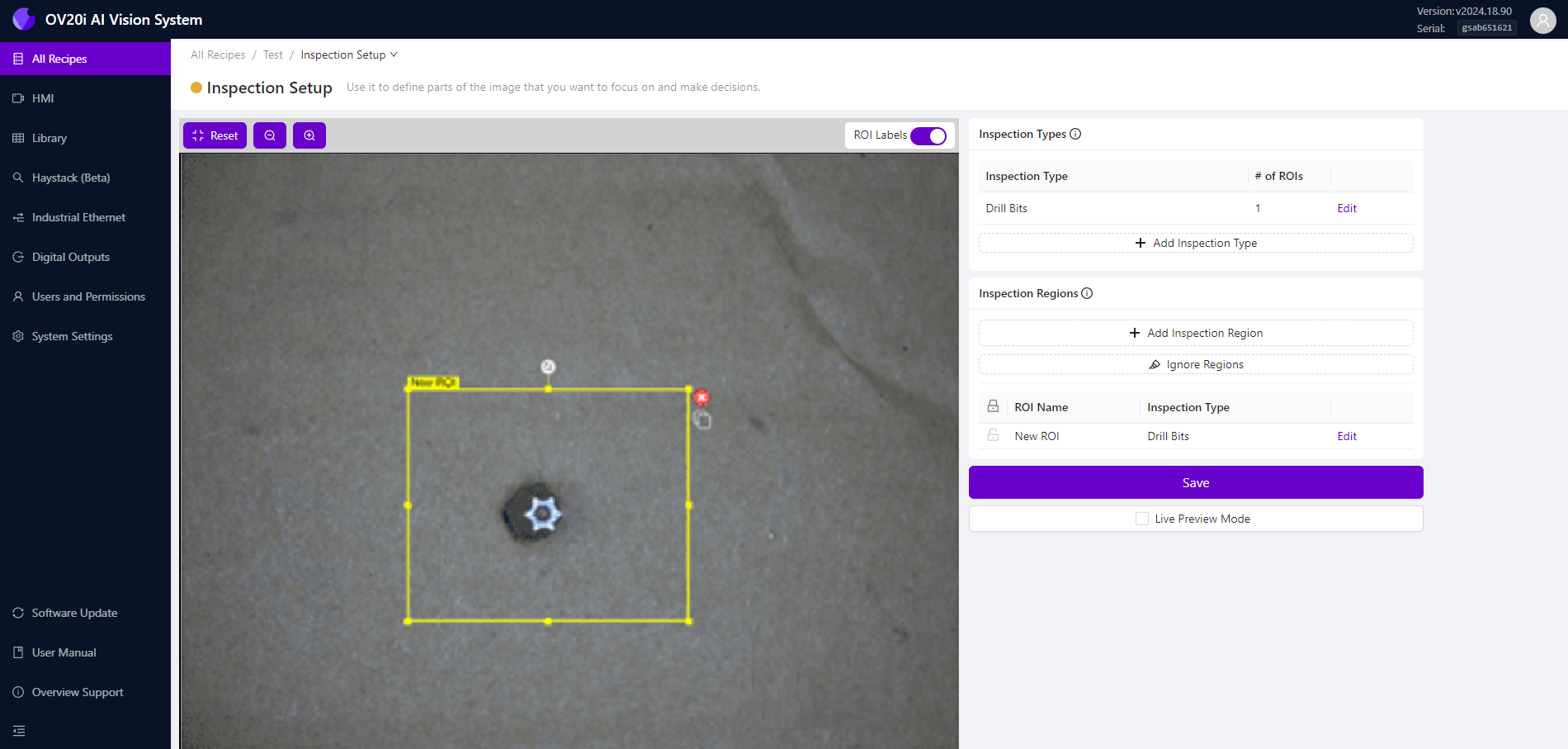
Paso 5.5 : Ahora navegamos al bloque de clasificación.
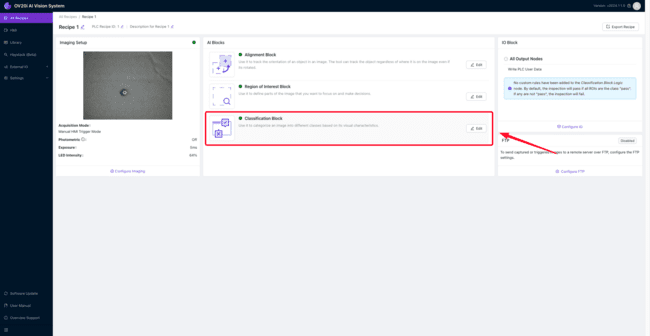
Paso 6 :En el bloque de clasificación, se toman un mínimo de 5 imágenes diferentes del tipo de inspección que estás realizando, en este caso, diferentes tamaños de brocas.
Nota
El modelo será más preciso si no repites dos imágenes iguales.
Paso 7 : Haz lo mismo para el segundo tipo de inspección.
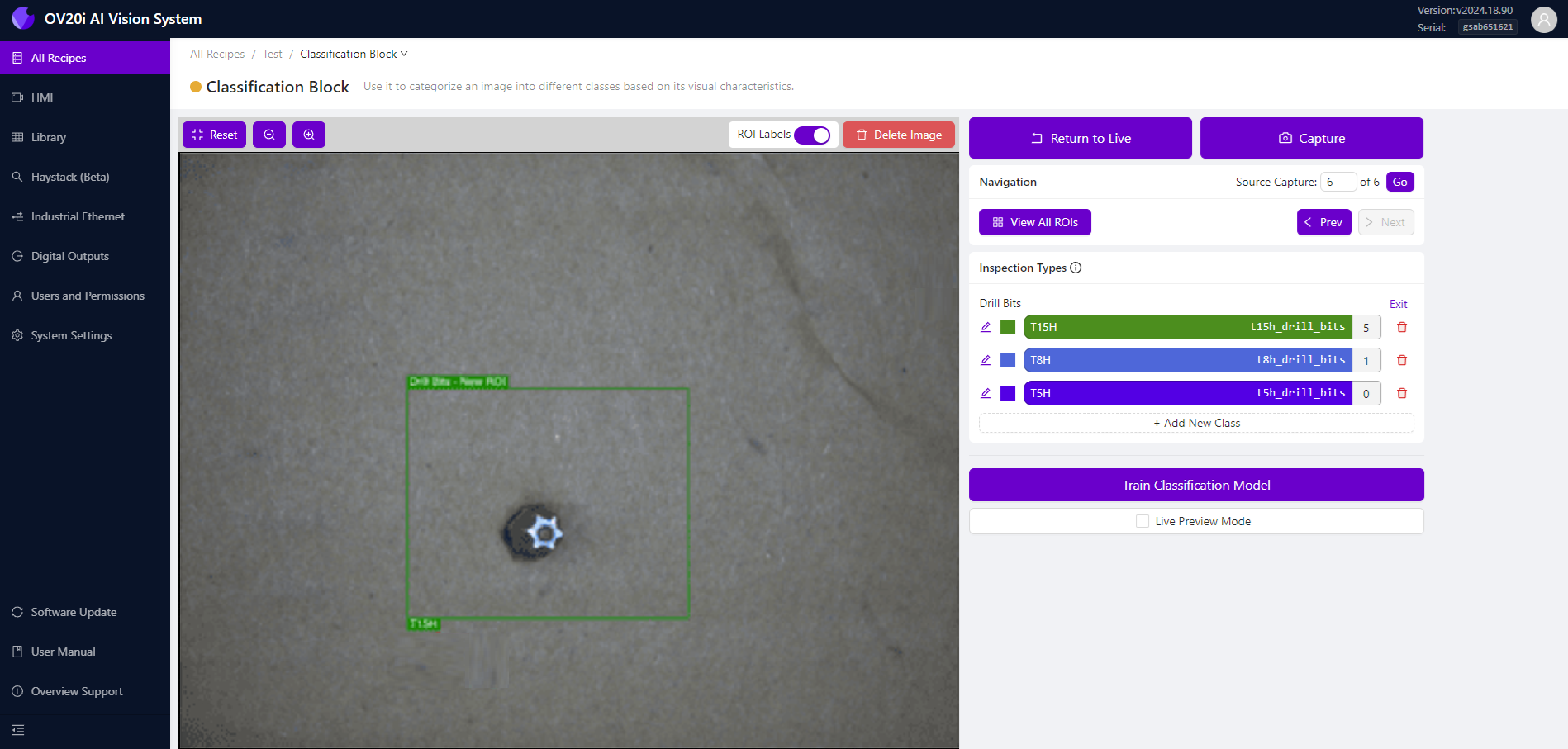
Paso 8 :Haz lo mismo para el tercer tipo de inspección.
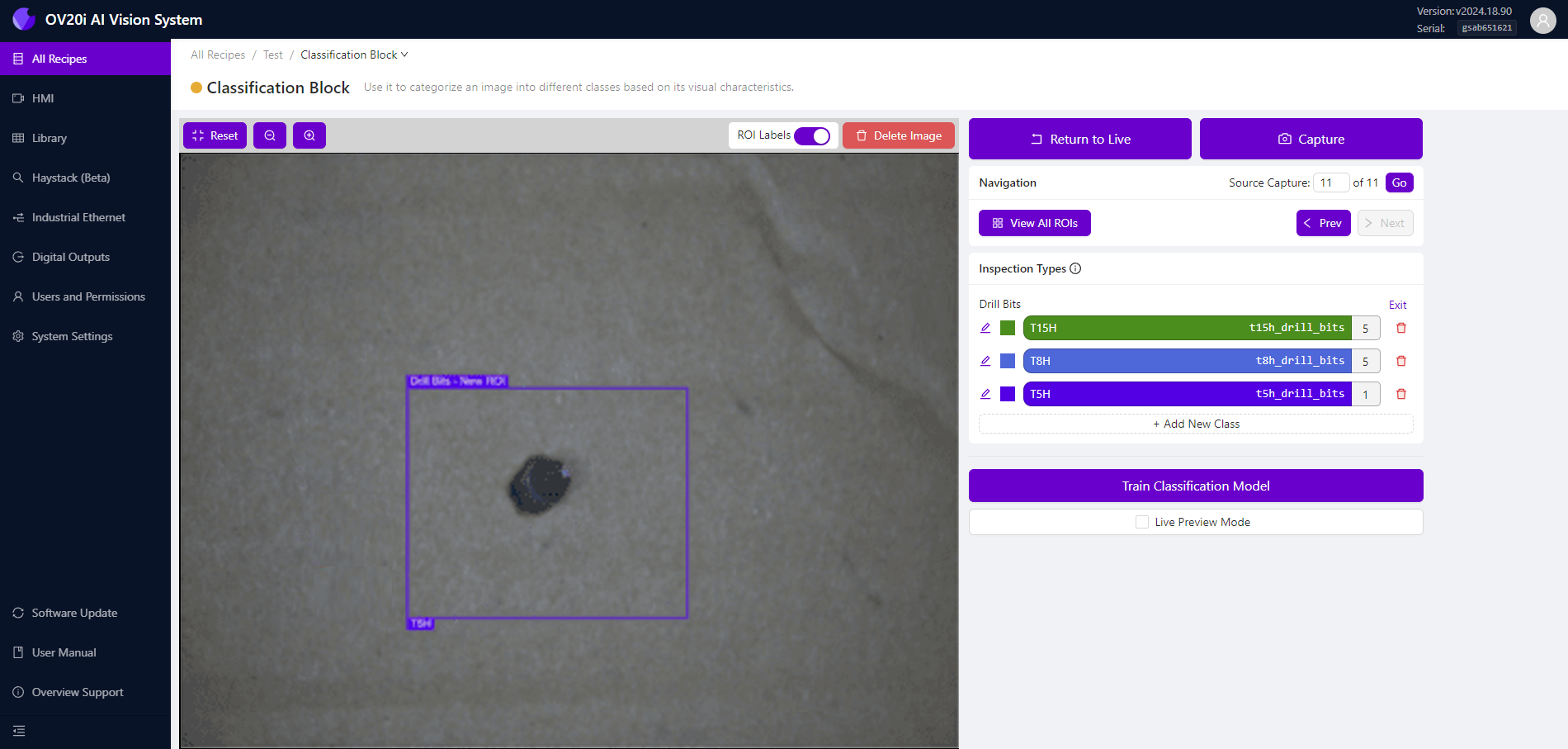
Paso 9 :
Una vez etiquetados todos los tipos de inspección, es esencial verificarlos nuevamente para asegurarse de que todo esté correctamente etiquetado. Una vez verificado todo, haz clic en el botón "entrenar modelo de clasificación". Esto te llevará a la página de entrenamiento del modelo, donde podrás elegir el tipo de modelo que deseas entrenar.
La versión "Rápida" del modelo es ideal para pruebas y pruebas de concepto. Sin embargo, para uso en producción, es recomendable utilizar la versión "Precisa" del modelo. Ten en cuenta que cuantos más números de época elijas, mejor será la precisión del modelo. Sin embargo, el inconveniente es que cuanto más números de época elijas, más tiempo llevará entrenar el modelo.
Es importante equilibrar la necesidad de precisión con el tiempo disponible para entrenar el modelo. Una vez seleccionada la configuración adecuada, presiona el botón "entrenar" para comenzar el proceso de entrenamiento. El sistema comenzará a entrenar el modelo, y podrás monitorear su progreso y realizar los ajustes necesarios según sea necesario.
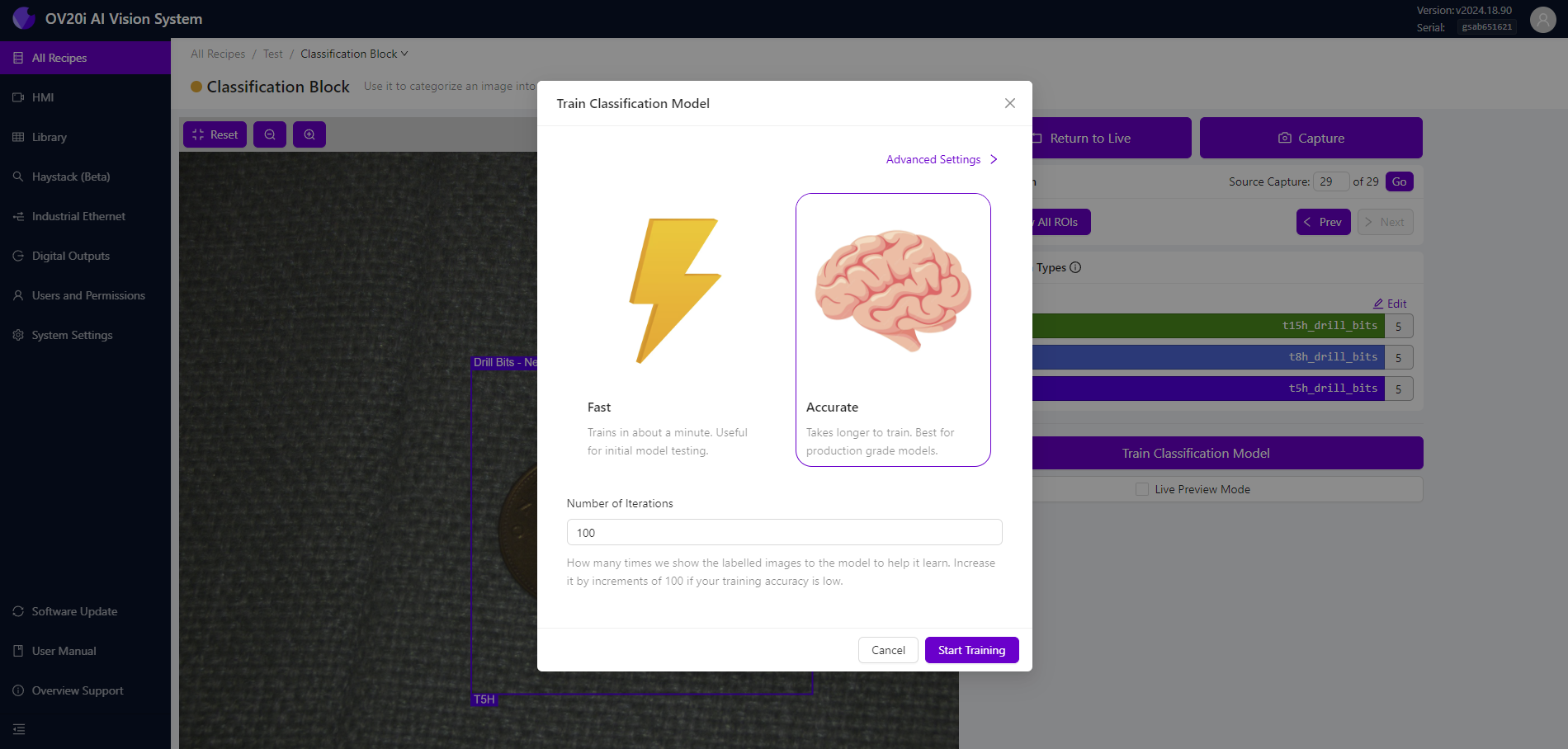
Paso 10 : Después de hacer clic en el botón "entrenar", serás llevado a la página de progreso del entrenamiento del modelo, donde podrás monitorear el avance del entrenamiento. Aquí podrás ver el número de época actual y el valor de precisión.
Si necesitas detener el entrenamiento por alguna razón, puedes hacer clic en el botón "abortar". Si la precisión del entrenamiento ya es suficiente, puedes finalizar el entrenamiento anticipadamente haciendo clic en el botón "finalizar".
Nota
El entrenamiento se finaliza automáticamente si se alcanza la precisión deseada durante el entrenamiento.
Una vez completado el entrenamiento, puedes verificar la precisión del entrenamiento y evaluar el rendimiento del modelo en los datos de validación. Si estás satisfecho con los resultados, puedes guardar el modelo y usarlo para tu análisis. Si no estás satisfecho, puedes volver atrás y ajustar los ajustes según sea necesario, y luego volver a entrenar el modelo hasta que estés satisfecho con el rendimiento.
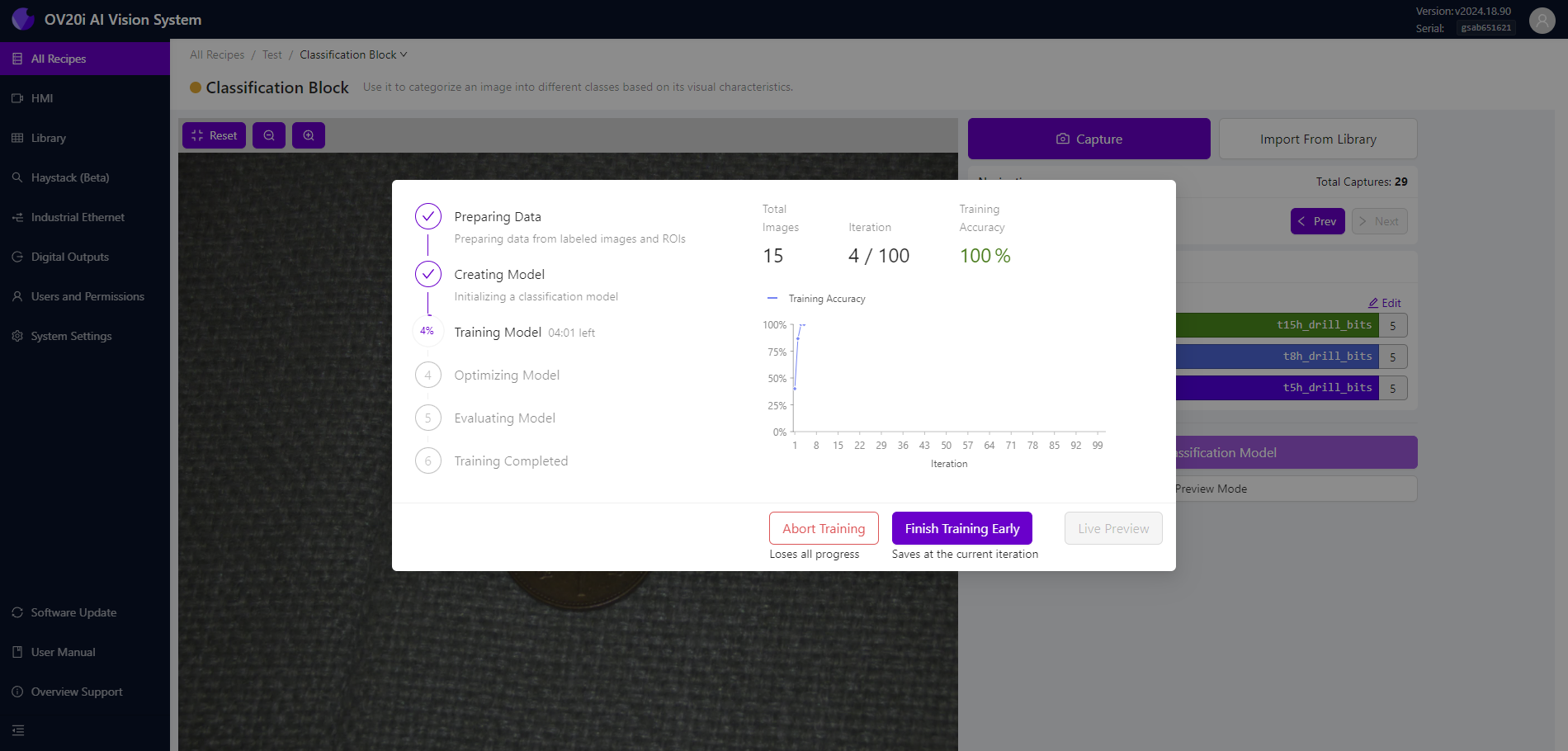
Paso 11: Una vez completado el entrenamiento, puedes ver la vista previa en vivo del modelo entrenado.
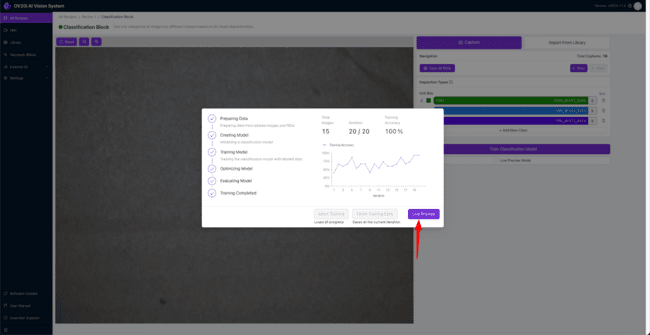
Paso 12 : ¡Felicitaciones! Has entrenado tu primer modelo de clasificación.